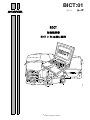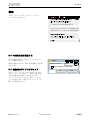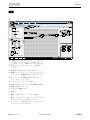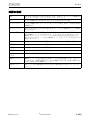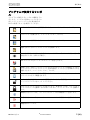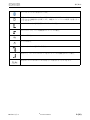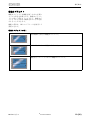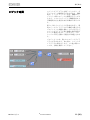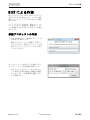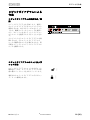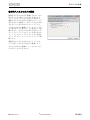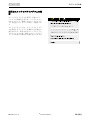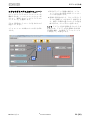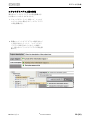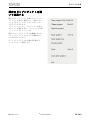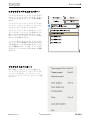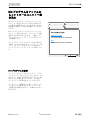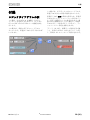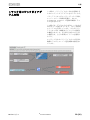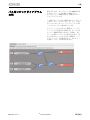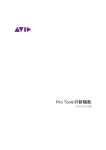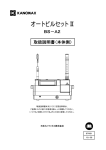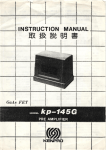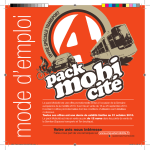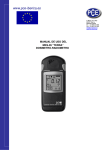Download BICT:01 - TIL
Transcript
BICT:01 発行 5 ja-JP BICT 取扱説明書 339 837 BICT 2.24 以降に適用 © Scania CV AB 2015, Sweden はじめに 3 BICT について 3 設定 4 概要 5 用語の説明 6 プログラムで使用するシンボル 7 ロジック略図 11 BICT による作業 12 新規プロジェクトの作成 12 ロジックダイアグラムによる作業 14 既存の BIC プロジェクトを開いて編集す る 23 拡張ユニットの追加 / 削除 25 ロジックダイアグラムの不具合追跡 26 BIC プログラムをファイルからコントロー ルユニットへ書き込む 27 付録 28 ロジックダイアグラムの例 28 トラック用ロジックダイアグラムの例 29 バス用ロジックダイアグラムの例 30 BICT:01 発行 5 © Scania CV AB 2015 2 (30) はじめに はじめに BICT について BICT は Bodywork Interface Configuration Tool の略で、ボディワークインターフェイス 設定(BIC)機能を備えたソフトウェアツール です。このツールを使うと、車両の電気系統 に含まれる機能を使ってボディワークとボ ディの接続を簡単に行うことができます。 このソフトウェアツールを使うことにより、 ボディビルダーやバスボディビルダーはイン フォメーション信号、機能要求、機能オブ ジェクト、物理的入力および出力の間にロ ジックを構築することができます。 ロジックのプログラミングは BIC プロジェク トで実行されます。プロジェクトには複数の ロジックダイアグラムを含めることができ、 より確実かつ明快にロジックのプログラミン グを行えます。BIC は、保存して他の車両に 再使用できます。 BICT は、車両に接続した状態と接続しない状 態のいずれでも使うことができます。車両に 接続しない状態では、ロジックダイアグラム を含む新しいプロジェクトを作成し、ロジッ クダイアグラムをシミュレートできます。BIC プロジェクトは、保存して後から BIC プログ ラムをコントロールユニットに書き込むのに 使用できます。 BICT を車両に接続した状態では、新しい BIC プログラムをコントロールユニットに書き込 んだり、コントロールユニットの既存の BIC プログラムを更新したりできます。SDP3 のガ イドからコントロールユニットの BIC プログ ラムの不具合追跡を行うこともできます。 車両の構成によっては、BICT の一部の機能を 使用できない場合があります。これらの機能 にアクセスするには、Conversion サービスを 使用して変換を行ってください。 BICT:01 発行 5 © Scania CV AB 2015 3 (30) はじめに 設定 「設定」ダイアログボックスは、ツールメ ニューの中にあります。 BICT の使用言語を変更する BICT の使用言語は、 「設定」ダイアログボッ クスで選択できます。 変更を反映するには、BICT を再起動する必要 があります。 BICT Language for BICT BICT 起動時のダイアログボックス 「設定」ダイアログボックス内のボックスに チェックマークを入れると、BICT を開く際に 「BICT 起動方法の選択」が表示されます。こ のダイアログボックスでは、新しいプロジェ クトを作成するか、保存したプロジェクトを 開くかを選択できます。 BICT:01 発行 5 © Settings Scania CV AB 2015 English Show dialogue box Start BICT OK Cancel 4 (30) はじめに 概要 1 4 2 5 6 3 7 1.「新規ロジックダイアグラム」 、「プロジェク トを開く」、「プロジェクトを保存する」な どののシンボル。詳細については、BICT で 使用するシンボルのセクションを参照して ください。 2. 物理的入力および出力を伴う信号リスト。 3. 機能オブジェクト、インフォメーションオ ブジェクト、機能要求を伴う信号のリスト。 4. プロジェクトの詳細を記述するためのフ リーテキストフィールド。 5. ロジックダイアグラムの名前。 6. 選択されたオブジェクトの詳細情報と関連 機能の説明へのリンク。 7. さまざまな機能のタブ。 • 演算子。 • 検索 – BICT 内のフリーテキスト検索。 • 検証 – プロジェクトのロジックダイアグラ ムが正しいかどうかを表示します。 • ライブラリ – 保存されたロジックダイアグ ラムをインポートできます。 BICT:01 発行 5 © Scania CV AB 2015 5 (30) はじめに 用語の説明 BICT Bodywork Interface Configuration Tool。架装インターフェース構成用の ソフトウェア工具 ( グラフィカルインターフェース )。 BIC ユーザー機能 518、Bodywork Interface Configuration の略。 BIC プログラム ユーザー機能のボディワークインターフェイス設定(BIC)の方法を管理す る機能です。 BIC プロジェクト BICT で BIC を表示するために使われます。1 つまたは複数のロジック略図 が含まれます。 ロジック略図 BIC プログラムの構成要素。信号、物理的入力および出力、機能要求なら びに機能オブジェクトが含まれます。ロジックダイアグラムは、ユーザー 機能のボディワークインターフェイス設定で取得する内容を定義します。 BIC プログラムには、1 つまたは複数のロジックダイアグラムが含まれる可 能性があります。 信号 物理的入力および出力、機能要求、インフォメーション信号の総称。 物理的入力 コントロールユニット内の物理的ピン。 物理的出力 コントロールユニット内の物理的ピン。 機能要求 機能をアクティブ化するための信号。 インフォメーショ ン信号 車両の内部電気系統が送信する CAN 信号のステータスを示す信号。 機能オブジェクト 機能のアクティブ化の要求に必要なすべての信号を収集します。パワーテ イクオフなど、機能の接続が 1 つまたは複数の信号に対する依存関係を持 つ場合に使用される機能オブジェクト。 拡張ユニット BWE システム内で物理的入力および出力の数を増やすためのコントロール ユニット。 BICT:01 発行 5 © Scania CV AB 2015 6 (30) はじめに プログラムで使用するシンボ ル プログラムで使用するシンボルの概要を下に 示します。シンボルの意味についてのさらに 詳しいインフォメーションが必要な場合は BICT の説明テキストを参照してください。 ロジックダイアグラムを新規作成します。ショートカットキー、Ctrl+N。 プロジェクトを開きます。ショートカットキー、Ctrl+O。 プロジェクトを保存します。ショートカットキー、Ctrl+S。 選択されているロジックダイアグラムを削除します。 すべての信号エイリアスを非表示にし、エイリアスの代わりに入出力の元の名 前を表示します(該当する場合)。 BIC プログラムをコントロールユニットへ書き込みます。 印刷します。各ロジックダイアグラムの全てのプロジェクトの接続リスト付ロ ジックダイアグラムとプロジェクト全体の接続リストのどちらを印刷するかを 選択できます。ショートカットキー、Ctrl+P。 キャンバスサイズを自動的に調整します。キャンバスサイズは、キャンバスオ ブジェクトに応じて調整されます。 ロジックダイアグラムのロックが解除されています。南京錠をクリックしてロ ジックダイアグラムをロックしてください。 ロジックダイアグラムがロックされています。変更を行うには、ロジックダイ アグラムのロックを解除しなければいけません。クリックしてロックを解除し ます。 物理的入力のシンボル。コントロールユニット内の物理的ピンを表します。 物理的出力のシンボル。コントロールユニット内の物理的ピンを表します。 機能要求のシンボル。 BICT:01 発行 5 © Scania CV AB 2015 7 (30) はじめに インフォメーション信号のシンボル。 機能オブジェクトのシンボル。機能オブジェクトは幾つかのインフォメーショ ン信号および機能要求を収集します。機能オブジェクトには演算子を備えるこ ともできます。 ハイアクティブ。電圧接続時にアクティブの場合。 ローアクティブ。アース接続時にアクティブの場合。 アナログ信号。 デジタル信号。 出力ハイ。ピンに電圧がある場合。 出力ロー。コントロールユニットを介してアースに接続されている場合。 出力はアナログまたはデジタル信号として使用することができます。 BICT:01 発行 5 © Scania CV AB 2015 8 (30) はじめに 演算子 演算子は信号および機能オブジェクトの接続 に使用します。 ノット(否定)。信号を反転します。入力信号が正しくなければ、出力信号が 正しいことになり、逆の場合も同様になります。 オア(または)。少なくとも 1 つの入力信号が正しければ、出力信号が正しい ことになります。演算子をクリックすると、2 から 10 までの間で入力接続を 設定できます。追加の信号を演算子へドラッグすると、入力も追加されます。 アンド(および)全ての入力信号が正しければ、出力信号が正しいことにな ります。演算子をクリックすると、2 から 10 までの間で入力接続が設定でき ます。追加の信号を演算子へドラッグすると、入力も追加されます。 分割。入力信号を幾つかの出力信号に分割します。演算子をクリックすると、 2 から 10 までの間で出力接続が設定できます。追加の信号を演算子へドラッ グすると、出力も追加されます。 現在の車両の構成には利用できないオペレー ターが存在する場合があります。これらのオ ペレーターを使用することはできません。 これらのオペレーターにアクセスするには、 Conversion サービスを使用して変換を行って ください。 BICT:01 発行 5 © Scania CV AB 2015 9 (30) はじめに 機能オブジェクト 機能オブジェクトは機能を使うために必要な すべての信号を収集します。機能オブジェク ト上の黒い三角をクリックすると、機能オブ ジェクトがどの信号で構成されているかを表 示することができます。 機能の条件は、SDP3 のパラメータを使用して 変更できます。 機能オブジェクトの例: 条件制御出力信号の機能オブジェクト。 パワーテイクオフの機能オブジェクト。 確認付きパワーテイクオフの機能オブジェクト。 BICT:01 発行 5 © Scania CV AB 2015 10 (30) はじめに ロジック略図 ロジックダイアグラムを使うことにより、ボ ディビルダーは物理的入力および出力、機能 要求、インフォメーション信号、機能オブ ジェクトの間にロジックを構築することがで きます。1 つのプロジェクトで機能要求およ び物理的出力を使用出来る回数は 1 回だけで す。 新しい BIC プロジェクトが作成されると、新 規ロジックダイアグラムが自動的に開きます。 プロジェクトの外観を掴むことができるよう、 ロジックダイアグラム毎の機能の数を制限す ることが推奨されます。これにより、メカ ニックの不具合追跡の可能性が単純化されま す。 プロジェクトには、幾つかのロジックダイア グラムが含まれます。次の図に、ロジックダ イアグラムの例を示します。この他の例につ いては、付録を参照してください。 BICT:01 発行 5 © Scania CV AB 2015 11 (30) BICT による作業 BICT による作業 BIC プロジェクトは、BICT で BIC プログラム を表示するために使われます。1 つまたは複 数のロジックダイアグラムが含まれる可能性 があります。 ロジックダイアグラムには、数々のインフォ メーション信号、機能要求、機能オブジェク ト、物理的入力および出力が含まれる可能性 があります。 新規プロジェクトの作成 1. BICTを起動します。[新規BICプロジェクト の作成 ] を選択します。 既存のプロジェクトを選択して開くこ ともできます。既存のプロジェクトは、 BICT のメニューオプションからも開く ことができます。 2. プロジェクトの車両タイプを選択します。 3. プロジェクトの生産期間を選択します。 BIC プログラムをコントロールユニッ トに書き込む際の検証の問題を回避す るには、正しい生産期間を選択するこ とが重要です。 BICT:01 発行 5 © Scania CV AB 2015 12 (30) BICT による作業 4. BIC プロジェクトのファイル名を特定し、 保存先を選択します。 5. プロジェクト詳細の横のフリーテキスト フィールドを使用し、プロジェクト詳細を 記述します。 複数の国で使用される車両の場合、情 報は不具合追跡の際にワークショップ で使用されるため、英語で記述する必 要があります。 BICT:01 発行 5 © Scania CV AB 2015 13 (30) BICT による作業 ロジックダイアグラムによる 作業 ロジックダイアグラムの新規作成 / 削 除 ロジックダイアグラムを追加したり、選択し たロジックダイアグラムをプロジェクトから 削除するには、対応するシンボルをクリック します。編集メニューからコマンドを選択し たり、キャンバスを右クリックしてメニュー からコマンドを選択したりすることもできま す。 プロジェクトからロジックダイアグラムを削 除するには、そのロジックダイアグラムの ロックが解除されている必要があります。南 京錠をクリックしてロジックダイアグラムの ロックを解除します。 ロジックダイアグラムのロックおよび ロック解除 ロジックダイアグラムのロックおよびロック 解除を行うには、ロジックダイアグラムの名 前の横のパッドロックを1回クリックします。 選択されたロジックダイアグラムだけがロッ ク / ロック解除されます。 BICT:01 発行 5 © Scania CV AB 2015 14 (30) BICT による作業 ロジックダイアグラムの追加 / 名前の 変更 ロジックダイアグラムには、使用した出力、 機能オブジェクト、または機能要求と同じ名 前が自動的に付きます。名前を変更するには、 ロジックダイアグラムの名前フィールドの隣 の「名前の変更」ボタンを押します。 複数の国で使用される車両の場合、情報は不 具合追跡の際にワークショップで使用される ため、英語で記述する必要があります。 ロジックダイアグラムの詳細の追加 ロジックダイアグラムの名前フィールドの下 には、ロジックダイアグラムの目的の詳細を 入力できるフリーテキストフィールドがあり ます。 複数の国で使用される車両の場合、情報は不 具合追跡の際にワークショップで使用される ため、英語で記述する必要があります。 BICT:01 発行 5 © Scania CV AB 2015 15 (30) BICT による作業 オブジェクトの追加 目的の信号、演算子、機能オブジェクトを追 加するには、ダブルクリックするかキャンバ スにドラッグします。 さまざまなオブジェクトを含むロジックダイ アグラムの例については、付録を参照してく ださい。 オブジェクトの削除 選択したロジックダイアグラムの各オブジェ クトまたはすべてのオブジェクトを削除する には、編集メニューまたはキャンバスを右ク リックすると表示されるメニューを使用しま す。 オブジェクト(複数可)をクリックして「削 除」ボタンを押して削除することもできます。 BICT:01 発行 5 © Scania CV AB 2015 16 (30) BICT による作業 オブジェクトの接続 ドラッグアンドドロップすることにより、す べての信号、演算子、および機能オブジェク トが接続されます。 接続をクリックし、マウスポインターが接続 先のオブジェクトの入力接続へ移動するまで マウスボタンを保持します。 接続の削除 ロジックダイアグラムのすべての接続を削除 するには、編集メニューまたはキャンバスを 右クリックして表示されるメニューから「選 択したロジックダイアグラムのすべての接続 を削除」オプションを選択します。 接続は 1 つずつ削除することもできます。接 続をクリックして「削除」ボタンを押します。 編集メニューまたはキャンバスを右クリック して表示されるメニューからオプションの 「選択した接続を削除」を選択します。 BICT:01 発行 5 © Scania CV AB 2015 17 (30) BICT による作業 物理的入力および出力へエイリアスを 追加する 物理的入力および出力には、あらかじめ称号 (例えば C259 ピン 1、ハイなど)が設定され ています。どの入力および出力が関わってい るのかを分かりやすくするために、エイリア ス(例えば「パワーテイクオフ、EG1 をアク ティブに切り替える」など)を追加すること ができます。 入力または出力をクリックするか、または キャンバスへドラッグします。右クリックし て「エイリアスの追加 / 変更」を選択し、目 的のエイリアスを入力します。 既存のエイリアスを削除するには、右クリッ クして「エイリアスを削除」を選択します。 すると入力または出力に予め設定された記述 が加わります。 信号リストの入力または出力を直接右クリッ クしてエイリアスを追加したり削除したりす ることもできます。 ヒント 記述的なエイリアスを選択します。こ れにより、不具合追跡が簡単になります。ま た、接続リストの印刷結果がわかりやすくな ります。 複数の国で使用される車両の場合、不具合追 跡の際にワークショップで情報が使用される ため、エイリアスを英語で記述する必要があ ります。 BICT:01 発行 5 © Scania CV AB 2015 18 (30) BICT による作業 物理的入力および出力の置換 物理的入力または出力を置換するには、左の 信号リストから新しい入力または出力をド ラッグして古い入力または出力と重ねます。 置換する入力または出力に緑色のフレームで 表示されるのを確認し、新しい入力または出 力を古い入力または出力にドロップします。 入力または出力が複数のロジックダイアグラ ムで使われている場合は、その使用先でも置 換されます。入力または出力が含まれている ロジックダイアグラムのリストが表示されま す。リストのロジックダイアグラムの名前を クリックすると、ロジックダイアグラムに移 動します。 置換された入力または出力のエイリアスは、 すべて新しい入力または出力に移動します。 入力または出力の置換は、いったん行ったら 元に戻すことはできません。 BICT:01 発行 5 © Scania CV AB 2015 19 (30) BICT による作業 選択されたロジックダイアグラムの保 存 ロジックダイアグラムを保存して他のプロ ジェクトで再使用するには、ツールメニュー のオプションの「選択したロジックダイアグ ラムを任意のライブラリに保存」を選択しま す。 ダイアログボックスは、ロジックダイアグラ ムを保存するライブラリを選択できる場合に 表示されます。保存されたロジックダイアグ ラムのファイルには、BICT のロジックダイア グラムの名前とは異なる名前が付けられます。 BICT:01 発行 5 © Scania CV AB 2015 20 (30) BICT による作業 ロジックダイアグラムのシミュレート ロジックダイアグラムのシミュレーションを 開始するには、ツールメニューのメニューオ プション「選択したロジックダイアグラムの シミュレート」を選択します。 アナログ信号はシミュレートできませんので 注意してください。 シミュレーションには次の 2 つのやり方があ ります。 BICT:01 発行 5 © 1. 信号がアクティブ状態の場合は、シミュ レートしたい入力信号またはインフォメー ション信号を押します。 2. 意図する信号に対して、ドロップダウンリ ストから数値(1、0 または ?)を特定しま す。特定した条件に基づいたシナリオを生 成するには、プレイボタンを押します。 ヒント アクティブ化が必要な全てのシナリオ を見るには、アクティブ化を意味する出力信 号の値を選び、入力信号 / インフォメーショ ン信号を「?」に設定します。 Scania CV AB 2015 21 (30) BICT による作業 ロジックダイアグラム間の移動 異なるロジックダイアグラムの間を移動する には次の 2 つのやり方があります。 1. ドロップダウンリストを使って、1 つのプ ロジェクト内の異なるロジックダイアグラ ム間を移動する。 2. 複数のロジックダイアグラムで使用されて いる信号を右クリックし、「ロジックダイ アグラムで使用されています」を選択し て、異なるロジックダイアグラムの間を移 動する。 BICT:01 発行 5 © Scania CV AB 2015 22 (30) BICT による作業 既存の BIC プロジェクトを開 いて編集する 既存の BIC プロジェクトを開いてロジックダ イアグラムを追加 / 削除したり、既存のプロ ジェクトやロジックダイアグラムをインポー トすることができます。 ファイルメニューから「プロジェクトを開く」 オプションを選択するか、「プロジェクトを開 く」アイコンをクリックします。 既存のロジックダイアグラムを編集するには、 ロジックダイアグラムのロックが解除されて いなければいけません。 ロジックダイアグラム名の隣の南京錠をク リックしてロック解除します。 BICT:01 発行 5 © Scania CV AB 2015 23 (30) BICT による作業 ロジックダイアグラムのインポート ライブラリタブのロジックダイアグラムをダ ブルクリックしてインポートします。ライブ ラリタブのさまざまなライブラリ間を移動で きます。 ツールメニューの「ロジックダイアグラムの インポート」オプションでロジックダイアグ ラムをインポートすることもできます。 プロジェクトにインポートされるロジックダ イアグラムは、プロジェクトの車両タイプに 適合したものでなければなりません。また、 ロジックダイアグラムは、ライブラリに保存 されている必要があります。 インポートされたロジックダイアグラムにプ ロジェクトにない物理的入力または出力が含 まれる場合は、入力または出力はプレースホ ルダに置換されます。その後、プレースホル ダはプロジェクト内の入力または出力に置換 されます。 プロジェクトのインポート BICT で開いているプロジェクトに他のプロ ジェクトのすべてのロジックダイアグラムを インポートするには、ファイルメニューの 「プロジェクトのインポート」オプションを使 用します。 BICT:01 発行 5 © Scania CV AB 2015 24 (30) BICT による作業 拡張ユニットの追加 / 削除 拡張ユニットは、BWE システムで使用できる 入力や出力の数を増やすために使います。 拡張ユニットをプロジェクトに追加するには、 編集メニューから「拡張ユニットの追加 / 削 除」を選択します。 拡張ユニットごとに目的の拡張ユニットバー ジョンを選択し、「OK」をクリックします。プ ロジェクトに新しい拡張ユニットが表示され、 信号リストでも見えるようになります。 拡張ユニットのプログラミングは、BCI コン トロールユニットのプログラミングと同様に 機能します。 バスにはバス専用の拡張ユニットがあります。 バス専用の拡張ユニットでは、物理的入力お よび出力の数が一般的な拡張ユニットよりも 少なくなっています。他の拡張ユニットには 汎用性があり、バスとトラックの両方で使用 できます。 現在の車両の構成には利用できない拡張ユ ニットバージョンが存在する場合があります。 これらのバージョンを選択することはできま せん。 これらのバージョンにアクセスするには、 Conversion サービスを使用して変換を行って ください。 BICT:01 発行 5 © Scania CV AB 2015 25 (30) BICT による作業 ロジックダイアグラムの不具 合追跡 選択したロジックダイアグラムの不具合追跡 を行うには、SDP3 が車両に接続されている必 要があります。BICT が SDP3 から始動すると、 自動的に SDP3 と BICT の間に通信が確立しま す。 BICT は、SDP3 の様々なガイドを介して始動し ます。不具合追跡のガイドは、「チェック」タ ブにあります。BIC プログラムの編集および 置換のガイドは、「キャリブレーション」タブ にあります。 BICT:01 発行 5 © Scania CV AB 2015 26 (30) BICT による作業 BIC プログラムをファイルか らコントロールユニットへ書 き込む BIC プログラムをファイルからコントロール ユニットへ書き込むには、BICT が SDP3 を介 して車両に接続されていなければなりません。 接続後に SDP3 から BICT を始動してこれを行 います。 BIC プログラムをファイルからコントロール ユニットへ書き込むには、プロジェクトが検 証済みでなければなりません。「検証」タブ ですべてのロジックダイアグラムが正しいこ とを確認します。 Operators Search Validate Library ActivateWorkLight C259 pin 3, High The object has open connections. ロジックダイアグラムにエラーがある場合は、 「検証」タブに表示されます。エラーリンクを クリックすると、BICT はエラーを含むオブ ジェクトとロジックダイアグラムを表示しま す。 AND The object has open connections. BIC プログラムの保管 コントロールユニットをプログラミングする ことによって、BIC プログラムも Scania へ送 られます。車両の車台番号に対して正しい権 限とアクセス権を持っていれば、その他の ユーザーもこの情報を見ることができます。 インターネット接続がない場合、BIC プログ ラムはローカル保存されます。インターネッ ト接続が再び確立されると、情報が Scania へ 送られます。 BICT:01 発行 5 © Scania CV AB 2015 27 (30) 付録 付録 この例では、ギアボックスはニュートラルで、 車速 5 km/h 以上の信号が使用されています。 ロジックダイアグラムの例 この例は、出力 C259-11 を制御して ICL に メッセージを送信するためのスイッチ 1 およ び 2 の C259-1 および C259-2 への接続方法を 示します。 車速が 5 km/h 未満の条件を得るため、車速が 5 km/h 以上のインフォメーション信号はノッ ト(否定)演算子とともに使用されます。演 算子は入力接続が正しくない場合に「車速が 5 km/h 以上」の信号が正しくなるよう、イン フォメーション信号を反転させます。 この例では、車両のギアがニュートラルに 入っています。車速は 5 km/h 以下でなければ いけません。 「アンド(および)」演算子への条件が全て揃 うと、信号が C259-11 の出力をアクティブ化 し、同時に ICL にメッセージが表示されます。 BICT:01 発行 5 © Scania CV AB 2015 28 (30) 付録 トラック用ロジックダイアグ ラムの例 この例は、パワーテイクオフ EG1 を起動する ためのロジックダイアグラムを示しています。 パワーテイクオフがエンゲージしている時は、 エンジンスピード制御が起動し、Driver information request 1 の起動が機器クラス タに送信されます。 この例では、デジタル入力 C259-1 ハイおよび C259-2 ローが使われています。これらは新規 エイリアスを受信しています。入力がパワー テイクオフ EG1 の機能オブジェクトに接続さ れ確認されました。出力信号 C259-11 がこれ に接続され、さらに新規エイリアスを獲得し ました。 エンゲージされたパワーテイクオフの信号は、 機器クラスタとエンジン速度制御に接続され ています。 BICT:01 発行 5 © Scania CV AB 2015 29 (30) 付録 バス用ロジックダイアグラム の例 例に示すのは、オープンハッチの機能表示お よびエンジンハッチが開いた状態のとき、 キーがエンジン始動を阻止する場合のロジッ クダイアグラムです。 この例では 3 つの入力が使用されています。1 つはエンジンハッチセンサーに、もう 1 つは 右ハッチのセンサーに、そしてもう 1 つが左 ハッチのセンサーに使われています。 エンジンハッチの入力から開信号(= ハイア クティブ)が送信された場合は、キーによる エンジン始動が阻止されます。同時に、ICL にハッチ開のメッセージが表示されます。左 右いずれかのハッチの入力から開信号(= ハ イアクティブ)が送信されると、ICL にハッ チ開のメッセージが表示されます。 BICT:01 発行 5 © Scania CV AB 2015 30 (30)